Por Javier Jiménez
Qué es un servidor FTP
En primer lugar queremos hablar de qué es exactamente un servidor FTP. Se trata de un servicio que se utiliza para la transferencia de archivos, ya sea subir o descargar, entre dos equipos conectados de forma remota. Lo normal es que sea entre el equipo local de un cliente y el servidor de un proveedor.
Para que esto sea posible es necesario contar con un cliente FTP y un servidor FTP. Básicamente es el software que va a permitir esta transferencia de archivos entre dos equipos. La conexión es bidireccional, por lo que al mismo tiempo podremos enviar y recibir datos. Por ejemplo sirve para subir imágenes, archivos de vídeo, documentos de texto… Cualquier tipo de archivo que tengamos y que nos interese compartir con otro dispositivo.
Este tipo de servicios los podemos utilizar con un usuario y contraseña. Es lo que nos permite autenticarnos y verificar una cuenta en concreto para tener acceso a un servidor y poder transferir archivos. No obstante, también es posible el acceso como invitado, lo cual podría ser de forma anónima.
Pasos para utilizar Google Drive como servidor FTP
Después de haber explicado brevemente qué es el protocolo FTP, cómo actúa el cliente y el servidor, vamos a explicar cómo podemos usar Google Drive para ello. Vamos a hacer referencia a google-drive-ftp-adapter, que es la aplicación necesaria para lograr nuestro objetivo. Tendremos que descargarla en nuestro equipo, configurarla y comenzar a usarla con nuestro usuario para poder subir o bajar archivos.
Descargar google-drive-ftp-adapter
Lo primero que tenemos que hacer es descargar en nuestro equipo el programa google-drive-ftp-adapter. Es un software gratuito, de código abierto, y que podemos bajar de GitHub. Eso sí, es necesario tener instalado Java previamente en el equipo para que funcione correctamente.
En GitHub veremos toda la información referente a google-drive-ftp-adapter, así como el botón para descargar el archivo ZIP que contiene lo que es el programa en sí y todo el contenido que vamos a tener que descargar en nuestro equipo y ejecutar posteriormente.
Dentro de la información veremos que la misión de este programa es poder utilizar el protocolo FTP a través de Google Drive. Esto, como veremos, va a dar una serie de posibilidades a los usuarios que tengan cuenta en este popular servicio de Google.
Lo primero que tenemos que hacer es descargar en nuestro equipo el programa google-drive-ftp-adapter. Es un software gratuito, de código abierto, y que podemos bajar de GitHub. Eso sí, es necesario tener instalado Java previamente en el equipo para que funcione correctamente.
En GitHub veremos toda la información referente a google-drive-ftp-adapter, así como el botón para descargar el archivo ZIP que contiene lo que es el programa en sí y todo el contenido que vamos a tener que descargar en nuestro equipo y ejecutar posteriormente.
Dentro de la información veremos que la misión de este programa es poder utilizar el protocolo FTP a través de Google Drive. Esto, como veremos, va a dar una serie de posibilidades a los usuarios que tengan cuenta en este popular servicio de Google.
Ejecutar el archivo jar
Una vez hayamos descargado el archivo ZIP desde GitHub y lo descomprimamos en el ordenador, veremos que hay diferentes carpetas. Una de ellas es google-drive-ftp-adapter-master. Es justo ahí donde tenemos que entrar. Allí dentro hay que ejecutar el archivo jar que veremos para poder iniciar el programa.
Adicionalmente, también veremos que hay una herramienta llamada PoweredBy.Cloud. Esto es lo que permite configurar Drive como CDN.
*Nota: cuando lo ejecutamos por primera vez este archivo dio un error indicando que no se podía leer correctamente. Es algo que puede ocurrir, pero se soluciona fácilmente solo con volver a ejecutarlo una segunda vez.
Vincular la cuenta de Google Drive
Cuando hayamos ejecutado google-drive-ftp-adapter, nos solicitará que lo vinculemos a nuestra cuenta. Tenemos que dar los permisos necesarios para que pueda funcionar correctamente. Además, Windows Defender, el antivirus de Microsoft, nos lanzará un mensaje para que permitamos utilizar esta aplicación. Tendremos que darle a aceptar, ya que de lo contrario podría bloquear el programa y que no funcione correctamente.
Hay que iniciar sesión en Drive con nuestro usuario y contraseña. Esto es esencial para realmente vincular la cuenta y poder acceder al contenido que ya tengamos guardado o poder subir nuevos archivos que queramos a la plataforma.
Desde ese momento ya tendremos configurado Google Drive para que funcione como cliente FTP. Esta herramienta que hemos instalado automatiza todo el proceso. Solo necesitaremos cualquier programa FTP. Por ejemplo en nuestro caso hemos decidido utilizar WinSCP, que funciona muy bien. Sería similar con cualquier otra opción.
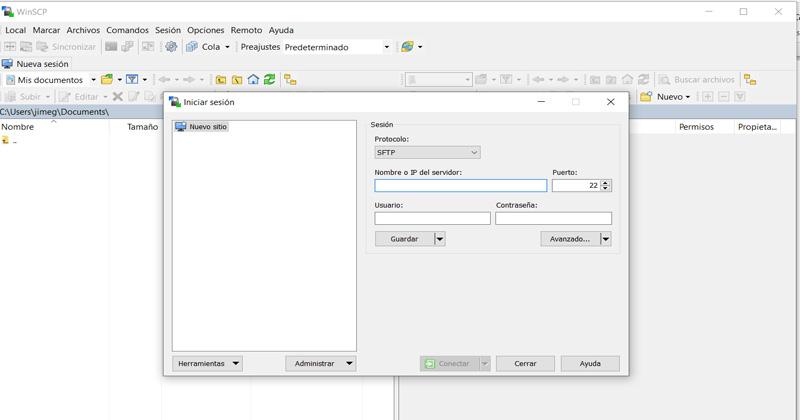
Abrir el programa FTP
Por tanto, el siguiente paso será abrir el programa FTP, que en este caso será WinSCP. Nos pedirá una serie de datos que serán necesarios para poder conectarnos a Google Drive. Tenemos que poner en nombre de host Localhost. En el apartado de usuario ponemos user y de contraseña también user.
El puerto que va a utilizar es 1821. Este es el puerto que nos configura google-drive-ftp-adapter de forma predeterminada. En las opciones que nos aparecerán arriba tenemos que seleccionar FTP y sin cifrado.
Comenzar a usar google-drive-ftp-adapter
Una vez hayamos configurado todos estos parámetros que hemos mencionado, ya solo queda comenzar a utilizar google-drive-ftp-adapter. Cuando le demos a conectar, apenas tardará unos segundos en aparecer la lista de todos nuestros archivos que tenemos almacenados en el servicio de Google.
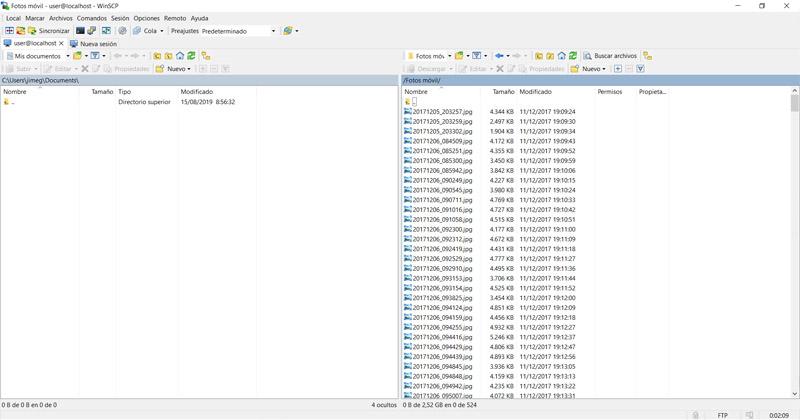
Con esto lograremos un control total y accesible de todas las carpetas. Vamos a poder subir y descargar archivos de una manera sencilla y rápida. Por ejemplo podremos transferir documentos de texto, imágenes, archivos de vídeo, carpetas ZIP… Cualquier cosa que queramos tener en Drive. Al ser bidireccional, podremos tanto cargar como descargar contenido sin ningún problema.
En definitiva, con estos pasos que hemos mostrado podemos configurar Google Drive como servidor FTP. Es un proceso sencillo, rápido y que solo requiere de instalar una herramienta como es google-drive-ftp-adapter, que es totalmente gratuita y de código abierto, y configurarla adecuadamente. También tendremos que contar con un programa FTP, que en nuestro caso hemos usado WinSCP pero se puede usar cualquier otro con un funcionamiento similar.
¿Qué te parece el programa google-drive-ftp-adapter? ¿Crees que es útil poder utilizar Drive como servidor FTP y transferir archivos de una manera rápida y sencilla gracias a esta herramienta?
*
Los comentarios expresados en las secciones de opinión, reclamos del pueblo, campos pagados, negociemos y en la opinión de los lectores y comentarios de terceros al final de las notas o en las páginas de redes sociales, son responsabilidad exclusiva de sus autores. La Voz de Goicoechea (www.lavozdegoicoechea.info) es un medio de comunicación independiente, y no toma como suyas dichas opiniones por lo que no se responsabiliza por el contenido emitido por terceros.
nos interesa tú opinión al respecto. Te invitamos a participar...
Escríbenos a nuestro correo electrónico


























0 Comentarios
Queremos ver tus comentarios, estos nos enriquecen y ayudan a mejorar nuestras publicaciones :
_______________________________________________